win10密码忘记怎么清除密码呢,这个问题一般用户是忘记了密码才会提问的,首先用户需要下载pe系统的装机软件,然后使用U盘来安装,下面就是具体的win10密码忘记怎么清除密码方法介绍,当用户进入pe系统后就可以修改密码了,非常简单就可以操作了,大家可以参考这个方法。
win10密码忘记怎么清除密码
1、首先下载拥有pe系统的重装系统的软件。
2、插入U盘,双击安装程序,然后切换到U盘启动界面选择U盘模式,将PE工具箱装到你的U盘上。
3、把U盘插到要破解的电脑上,然后调整BIOS设置为“U盘优先启动”。
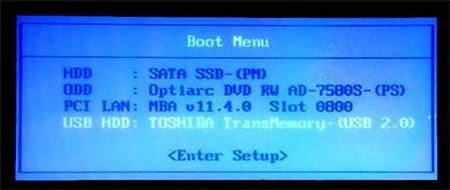
4、从U盘启动后,进入WinPE,点击“开始”菜单,点击“所有程序”选择“安装维护”,进入“Windows密码修改”模块。
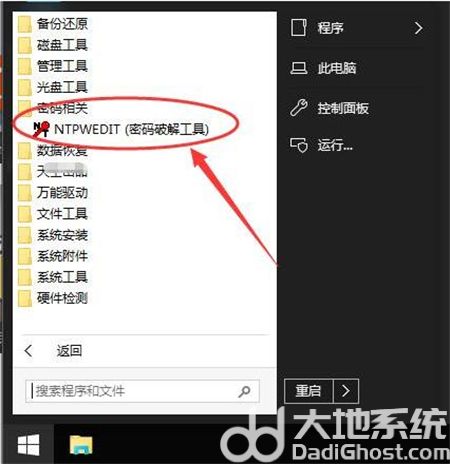
5、软件会首先列出系统中的所有用户名,选择要破解的那个,然后点击“更改密码”按钮。
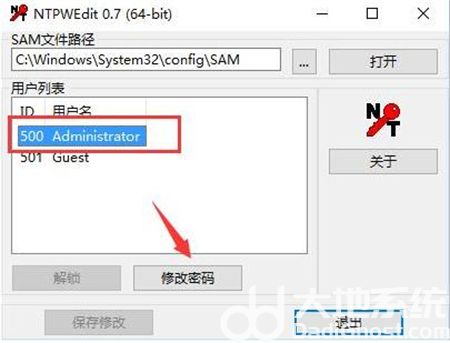
6、程序会让我们输入两次的,点击“保存更改”,点击确定即可。
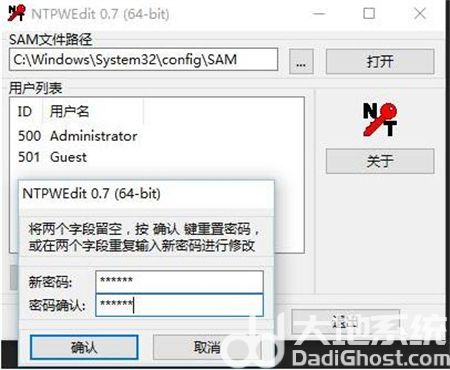
以上就是win10密码忘记怎么清除密码的内容,希望可以帮到大家。